Puede anclar sus mensajes de texto importantes en la parte superior de la aplicación Mensajes para que siempre pueda tener un atajo fácil hasta que los quite. Esto le permitirá tener sus mensajes importantes a la vista. Puede hacer esto en su iPhone, iPad y Mac.
Cuando fijas una conversación, se moverá a la parte superior de la bandeja de entrada de tu mensaje. Esto le permitirá encontrarlos más tarde fácilmente. También puede anclar mensajes grupales. Además, puede anclar tanto las conversaciones de texto SMS como los iMessages en Mensajes. Este artículo explica cómo puede hacer esto. Puede anclar hasta nueve mensajes. Los mensajes anclados aparecerán como grandes círculos de contactos.
Anclar mensajes en iPhone o iPad
1. Hay tres formas de utilizar una de estas:
Método 1
Este método le permite anclar varias conversaciones al mismo tiempo.
En Mensajes, toque Editar en la esquina superior izquierda de la pantalla y Editar pines. Puntee en el icono de pin amarillo ubicado en el lado derecho de la conversación que le gustaría anclar. Puede seleccionar varios pines. Toque Listo cuando haya terminado.
Método 2
Abra Mensajes y busque una conversación que desee anclar. Mantenga presionada la conversación. Y toca Fijar.

Método 3
Abre la aplicación Mensajes y busca el mensaje que quieras anclar. Desliza el dedo por la conversación. Presiona el ícono Anclar.

Anclar mensajes en Mac
También puedes anclar un mensaje en tu Mac. Hay dos métodos. Aquí es cómo:
Método 1
Busque un mensaje que le gustaría anclar. Haga clic en anillo (control-clic) en el mensaje y seleccione Pin.
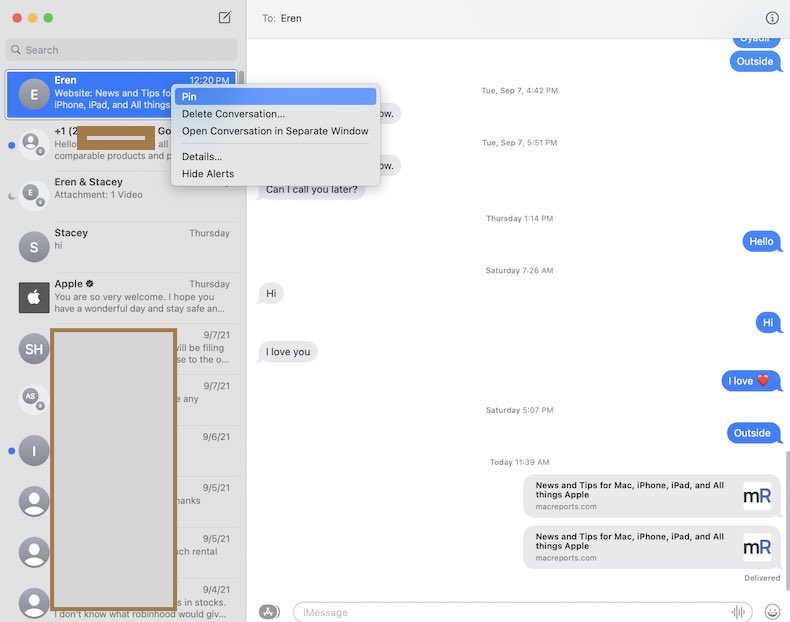
Método 2
También puede arrastrar un mensaje para anclarlo. Encuentra una conversación. Y usando su mouse o trackpad, arrástrelo a la parte superior de la barra lateral.
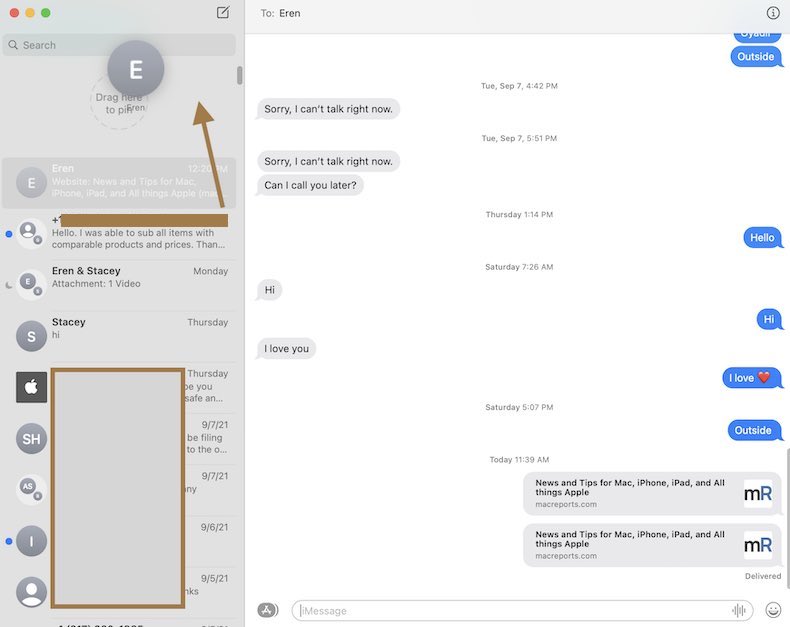
Desanclar mensajes en iPhone o iPad
También puede desanclar mensajes para eliminarlos de la parte superior de la lista de mensajes. Nuevamente, hay algunas formas de hacer esto:
Método 1
Mantén presionada la conversación anclada. Toca Desanclar.
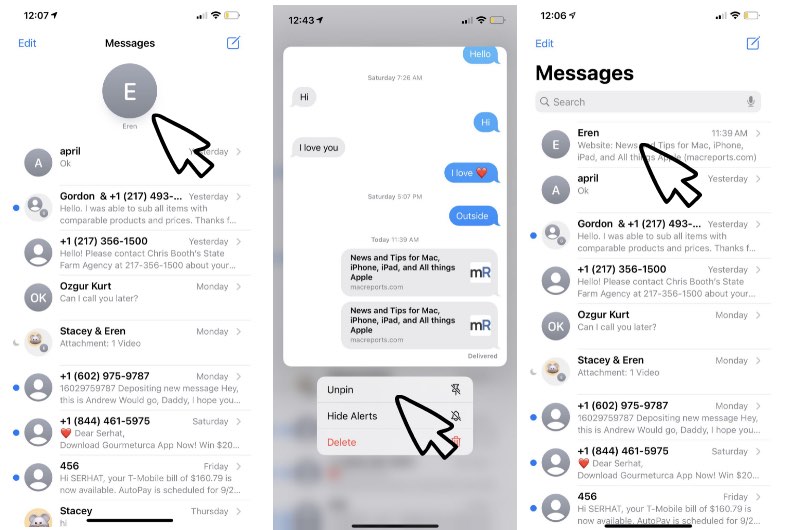
Método 2
En Mensajes, toca Editar. Toca Editar pines. Y toque el icono menos para desanclar el mensaje.
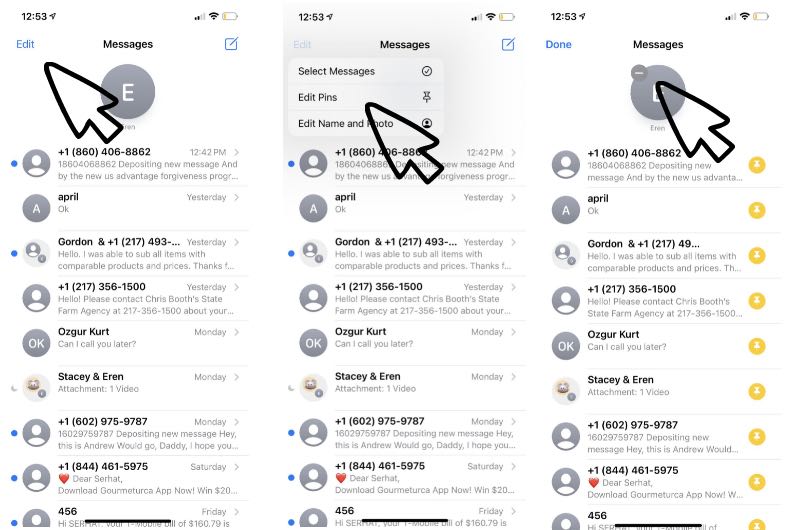
Desanclar Mensajes en Mac
También puede desanclar mensajes en su Mac. Hay dos maneras:
Método 1
Seleccione el mensaje anclado y haga clic con el botón derecho (control + clic) en él. Seleccione Desanclar.

Método 2
Seleccione el mensaje. Con su mouse o trackpad, arrastre el mensaje a la lista de mensajes regulares.


